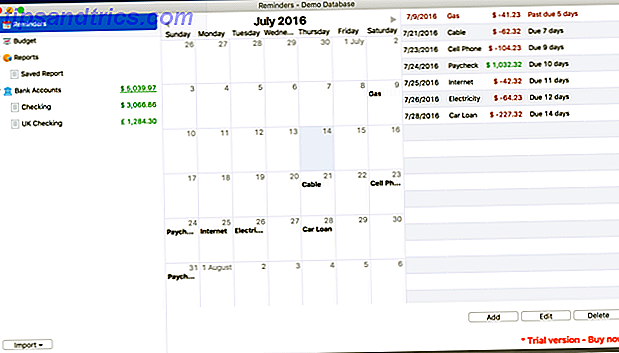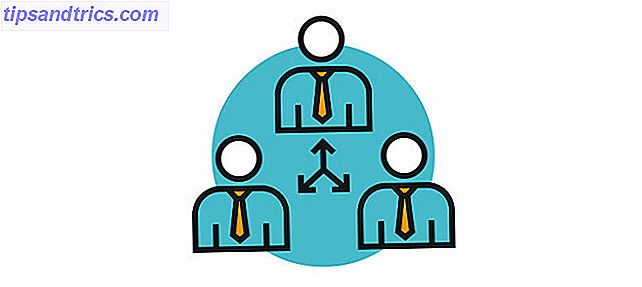Vous avez probablement peu réfléchi aux paramètres de date et d'heure de votre ordinateur. C'est quelque chose que vous définissez lors de l'installation du système d'exploitation, puis rapidement oublier. Mais comment vous assurez-vous que l'horloge de votre ordinateur est exacte?
Dans cet article, vous pouvez découvrir comment fonctionne votre horloge système, comment personnaliser ses paramètres et que faire si elle commence à afficher une heure incorrecte.
Si vous avez vos propres conseils à partager sur la gestion de votre horloge système, veuillez les partager dans les commentaires ci-dessous.
Pourquoi une horloge système précise est-elle importante?
La réponse la plus évidente à ceci est que vous puissiez garder une trace correcte de ce que le temps est.
Sérieusement, une horloge système désynchronisée 3 raisons pour lesquelles l'horloge de votre ordinateur Windows perd son temps 3 raisons pour lesquelles votre horloge informatique Windows perd son heure Lorsque l'horloge interne de votre ordinateur perd de son temps, elle peut causer de nombreux problèmes. Et les causes peuvent être sérieuses. Nous vous aiderons à dépanner et réparer votre temps système. Lire Plus peut avoir des conséquences majeures. Certains des problèmes que vous pourriez rencontrer sont une incapacité à accéder aux sites Web HTTPS Qu'est-ce que HTTPS & Comment activer les connexions sécurisées par défaut Qu'est-ce que HTTPS & Comment activer les connexions sécurisées Par défaut Les problèmes de sécurité s'étendent largement et ont atteint le premier rang l'esprit de tout le monde. Les termes comme antivirus ou pare-feu ne sont plus un vocabulaire étrange et sont non seulement compris, mais aussi utilisés par ... Lire la suite, les clients e-mail marquant votre courrier avec la date incorrecte, logiciel avec des délais expirant instantanément, et plus encore.
Vous pouvez vérifier votre horloge système dans le bac de votre barre des tâches. Le format précis de celui-ci dépendra de vos paramètres de personnalisation, mais en cliquant sur l'heure sera alors ouvrir un modal qui vous montre la date et le calendrier aussi.
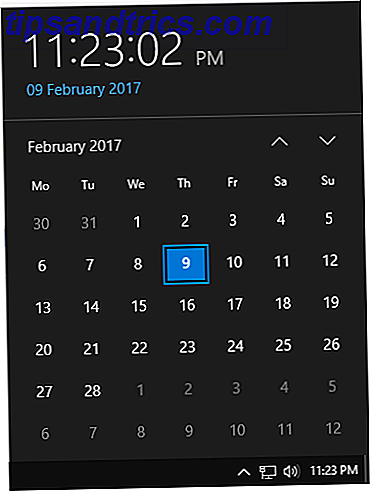
Comment synchroniser votre horloge système à Atomic
Cliquez avec le bouton droit sur l'heure dans le bac de votre barre des tâches et cliquez sur Ajuster la date / heure . Cela ouvrira une fenêtre Paramètres avec un certain nombre d'options disponibles. Tout d'abord, assurez-vous que l' option Régler l'heure automatiquement et Définir le fuseau horaire automatiquement sont activées.
Ensuite, cliquez sur Autres paramètres de date, d'heure et régionaux> Définir l'heure et la date > Heure Internet> Modifier les paramètres ... Une fois ici, assurez-vous d'avoir coché la case Synchroniser avec un serveur de temps Internet .

Si vous activez cette option, votre système se synchronisera automatiquement avec le serveur d'heure Internet sélectionné, soit chaque semaine ou au démarrage du système, selon la première éventualité. Si vous recevez une erreur que Windows n'a pas pu synchroniser avec le serveur de temps, vous pouvez en sélectionner un autre dans la liste en utilisant la liste déroulante Serveur .
Tous les serveurs de la liste sont basés aux États-Unis, donc si vous avez constamment des problèmes, il vaut mieux en utiliser un plus près de chez vous. Pour cela, visitez le projet de piscine NTP.
Utilisez la liste des serveurs actifs pour sélectionner votre région. Vous verrez le nom d'un pays, l'URL du serveur, suivi du nombre de serveurs à l'intérieur. Si votre pays a un faible nombre de serveurs, choisissez un autre endroit à proximité qui en a plus. Copiez l'URL du serveur, revenez aux paramètres d'heure de votre système, collez-le dans la zone de texte Serveur et mettez à jour maintenant pour vérifier que cela fonctionne. Puis cliquez sur OK .
Envisager un logiciel de correction du temps tiers
Si vous rencontrez des problèmes avec la solution Windows intégrée ou si le serveur de temps ne se met pas à jour assez souvent, vous pouvez utiliser un logiciel tiers pour gérer la correction de l'heure. Pour cela, nous recommandons Dimension 4, qui est gratuit pour un usage personnel.
Lorsque vous lancez le programme, il vous demandera des autorisations élevées pour s'exécuter en arrière-plan. Acceptez et continuez. Puis cliquez sur Paramètres pour commencer la personnalisation. De là, vous pouvez choisir parmi une grande liste de serveurs à travers le monde, ou cliquer sur Ajouter si vous souhaitez spécifier les vôtres.

Les paramètres sous l'en-tête " Comment souvent" sont particulièrement importants. Ici, vous pouvez définir le programme à exécuter au démarrage et synchroniser chaque seconde, minute ou heure spécifique. Évidemment, si votre horloge système est constamment erronée, vous pouvez la synchroniser plus souvent. Enfin, décochez la case Correction maximale, car cela signifie que l'heure ne sera corrigée que si elle est dépassée aux heures indiquées.
Vous avez toujours des problèmes?
Si vous rencontrez toujours des problèmes avec votre horloge système ou si elle est constamment désynchronisée, vous risquez de constater une panne de batterie sur votre carte mère. Si vous voyez un message d'erreur au démarrage qui lit "System CMOS checksum bad" ou similaire, c'est un signe infaillible dont vous avez besoin pour remplacer la pile CMOS. La défaillance de la batterie signifie que l'horloge de votre système se réinitialisera à la valeur par défaut du BIOS à chaque démarrage.

Changer la batterie permettra de résoudre le problème, mais cela signifie l'ouverture de votre ordinateur ou ordinateur portable pour faire le remplacement. Consultez les instructions du fabricant avant de le faire et faites attention à l'impact que cela aura sur votre garantie. Un professionnel de l'informatique devrait être en mesure de le remplacer pour vous si vous n'êtes pas sûr. Pour plus d'informations à ce sujet, consultez notre guide sur les raisons pour lesquelles votre carte mère dispose d'une batterie. Pourquoi ma carte mère dispose-t-elle d'une batterie? Pourquoi ma carte mère a-t-elle une batterie? Que vous utilisiez un ordinateur de bureau ou un ordinateur portable, la carte mère de votre ordinateur contient une batterie intégrée. Contrairement à une batterie d'ordinateur portable standard, la batterie de la carte mère n'alimente pas votre ordinateur pendant que vous l'utilisez. Bien au contraire, ... Lire la suite. Vous pouvez également utiliser une méthode décrite ci-dessus pour contourner ce problème.
Une dernière vérification est de voir si les changements de l'heure d'été sont pris en compte. Faites une recherche de système pour la date et l'heure et sélectionnez le résultat approprié. Cliquez sur Modifier le fuseau horaire ... puis vérifiez que l' option Ajuster automatiquement l'horloge pour l'heure d'été est cochée. Cliquez sur OK une fois terminé.
Je suis en retard pour une date importante!
Vous comprenez maintenant à quel point il est important de garder une horloge système précise et de la synchroniser! Non seulement vous serez à l'heure pour votre rendez-vous important, mais vous surmonterez également d'autres bizarreries comme les échecs de certification HTTPS et les courriels mal datés.
Avec cette nouvelle compréhension de l'heure actuelle, vous pouvez maintenant chercher à améliorer le temps d'une autre manière. Consultez nos guides pour fixer vos temps de démarrage lent 5 Conseils pour corriger les temps de démarrage lent dans Windows 10 5 Conseils pour corriger les temps de démarrage lent dans Windows 10 Si votre temps de démarrage Windows 10 est lent depuis la mise à jour anniversaire, vous n'êtes pas seul. Nous avons compilé les solutions les plus courantes pour vous aider à résoudre ce problème rapidement. En savoir plus et accélérer votre fermeture Windows est-il toujours à l'arrêt? Essaye ça! Windows est-il toujours à l'arrêt? Essaye ça! Vous éteignez simplement votre PC; À quel point cela peut-il être dur? La fermeture est un processus complexe et beaucoup de choses peuvent mal tourner. Si votre Windows 7, 8.1, ou 10 est coincé, consultez notre dépannage ... Lire la suite.
Avez-vous rencontré des problèmes avec votre horloge système? Comment l'avez-vous rectifié?
Crédit d'image: Madhourse via Shutterstock.com